PS存储jpg图片突然变很大怎么解决?
设·集合小编 发布时间:2023-04-07 11:01:02 1432次最后更新:2024-03-08 12:07:25
经常使用Photoshop的朋友们,应该会遇到过这样的问题,将PS文件存储为jpg图片的时候,会发现,图片会很大,有几十兆,这种情况怎么解决呢?下面就来为大家分享下解决方法。
设·集合还有超多“PS”视频课程,欢迎大家点击查看

工具/软件
硬件型号:华为笔记本电脑MateBook 14s
系统版本:Windows7
所需软件:PS CS6
操作方法
第1步
打开ps文件,存储为jpg的方式,在photoshop cc 2017 这个软件中,常用的的三种方法,操作路径如下1.文件-存储为 快捷键ctrl shift s2.文件-导出-导出为 快捷键 alt shift ctrl w3.文件-导出-存储为web所用格式 alt shift ctrl s(说明,以上快捷键是默认状态的,如果您之前对软件的快捷键进行过设置,可能会不一样)



第2步
存储方式2和3,也就是使用导出的方法,只要注意一个地方,图片就不会很大,就是元数据为无


第3步
重点来了,存储方式1,一存储,如图,我的这个ps文件,有58.6M,一个不长的宝贝详情,jpg图,这么大太不合理了,这其实就是默认存储了元数据,那么怎么解决呢,也没有看到元数取消的地方?


第4步
解决的办法也很简单,查看一下图层面板,如图连同背景层,所有的图层全部选中,(按住shift,鼠标点击最上面一个组,再点击最下面一个,就可以全部选中)重点在下一步


第5步
所有图层选中后,在图层面板右键,如图,选择复制图层

第6步
目标文档选择新建,然后重新命名一下,


第7步
再存储为jpg,你会发现,文件小很多,之前是58.6M,现在只有1.0M
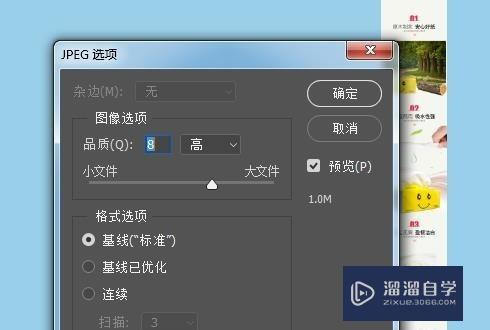
- 上一篇:PS画笔变成十字怎么办?
- 下一篇:PS中怎样看一个颜色的色值?
相关文章
广告位


评论列表